Швидкість - один з основних критеріїв виконуваної роботи. У проектуванні вона ділить перше місце разом з якістю. Сьогодні я вам покажу як за допомогою невеликого доповнення для CAD-систем можна прискорити своє час роботи зовсім без втрати якості.
Програма, з якою ми сьогодні будемо працювати називається «GearTeq». Якщо коротко, «GearTeq» - це модуль для кінематичного і геометричного проектування зубчастих зачеплень. Він може використовуватися як самостійно (зі збереженням даних у власних форматах), так і передавати моделі в CAD системи (SolidWorks, Solid Edge, Autodesk Inventor). Розглянемо на прикладі SolidWorks.
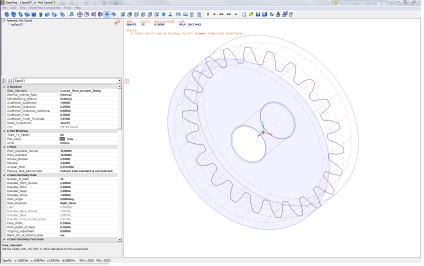
Зовнішній вигляд інтерфейсу програми «GearTeq»
Як бачимо інтерфейс програми інтуїтивно зрозумілий і досить простий. Основними функціями модуля є: проектування прямозубих, косозубих, гіпоїдних, кутових, планетарних і черв'ячних передач. Розглянемо на прикладі побудови і подальшого перенесення в SolidWorks конічного зубчастого колеса. Запускаємо «GearTeq» і на панелі інструментів вибираємо «конічне зубчасте колесо» (bevelgear).
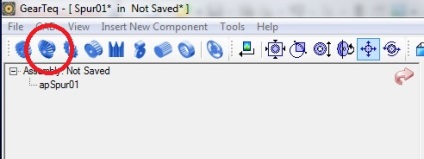
Відразу після натискання на іконку, з'являється вікно в якому потрібно задати всі параметри і розміри нашої деталі.
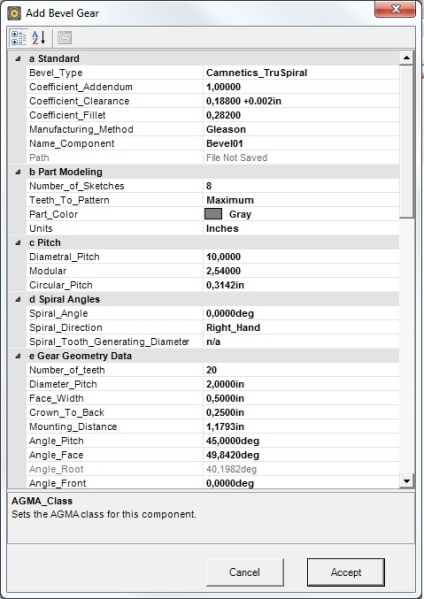
Скажу відразу що програма не має російської мови. Але і без цього нам не складно розібратися в основних параметрах, таких як параметри стандарту зуба, одиниці виміру (зверніть увагу так як часто програма пропонує вимірювання в дюймах), модуль колеса, кут нахилу зубів колеса (для створення прямозубих і косозубих коліс), кількість зубів, характеристики отвори колеса (діаметр, фаска, проріз під шпонку) і т.п. Після редагування параметрів натискаємо «Підтвердити» ( «Accept»).

Бачимо створене нами конічне зубчасте колесо. Інтерфейс програми дозволяє нам вільно переміщувати, редагувати, задавати анімацію руху нашої деталі. Після того як ми повністю визначилися з параметрами можна переносити наш проект в SolidWorks. его краще запустити передчасно. Для перенесення заходимо у вкладку «CAD» і вибираємо «Create CAD Models and Assemblies»
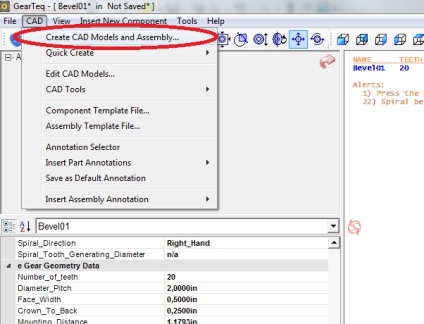
У вікні вибираємо «Create active model only» (це дозволить перенести модель яку ми раніше редагували) і натискаємо «Create in SolidWorks»
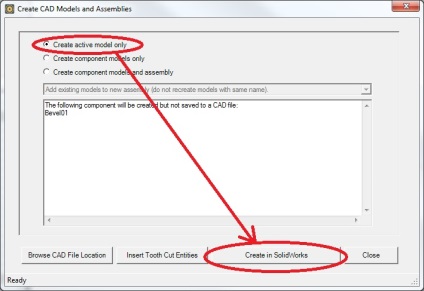
Після чого чекаємо поки програма перебудує наше колесо в SolidWorks (це займає кілька секунд). Тепер сміливо можемо переходити в SW і дивитися що вийшло.

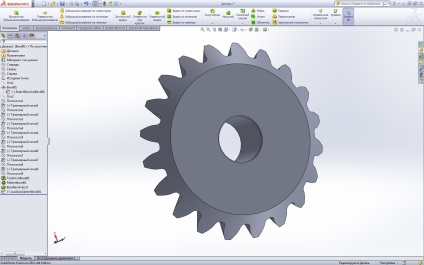
P.S. А ви знаєте, що можете освоїти систему SolidWorks самостійно протягом короткого часу, якщо будете навчатися за допомогою
«Все Що Потрібно, щоб Навчитися працювати в системі SolidWorks Знаходиться Тут«